CAD怎么將兩條直線修剪成相交于一點
在CAD中,如果想要將兩條直線通過修剪使其正好相交于一點,我們該怎么進行操作呢?
在本篇小編將給大家帶來具體的操作步驟,感興趣的小伙伴不要錯過哦!
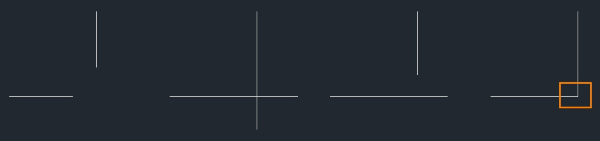
方案一:借助倒角功能
1.進入CAD軟件,點擊【修改-圓角】或使用【FILLET】命令。
2.在彈出的圓角設置窗口中,將圓角半徑值設定為【0】。
3.選擇需要進行倒角的兩條直線即可。
通過執行這一操作,直線的端點將被替換為圓弧,最終實現兩條直線在交點處的交匯。
方案二:運用修剪和延伸命令
1.運用【修剪】命令(【TRIM】)和【延伸】命令(【EXTEND】)。
2.根據需要,調整直線的位置,確保它們在交點處相互交匯。
通過這兩個命令的組合,你可以手動調整直線,使其在所需的位置相交,完成兩條直線的修剪并確保它們交匯于一點。這種方案需要手動對直線進行一些調整,確保它們在相交點處正好相交。
根據實際情況和個人偏好來選擇其中一種方案。方案一借助倒角功能較為直觀,而方案二則提供了更多的手動調整空間。以上就是本篇的全部分享了,更多優質CAD教程分享盡在中望官網!歡迎您的來訪!
推薦閱讀:三維CAD
推薦閱讀:CAD制圖
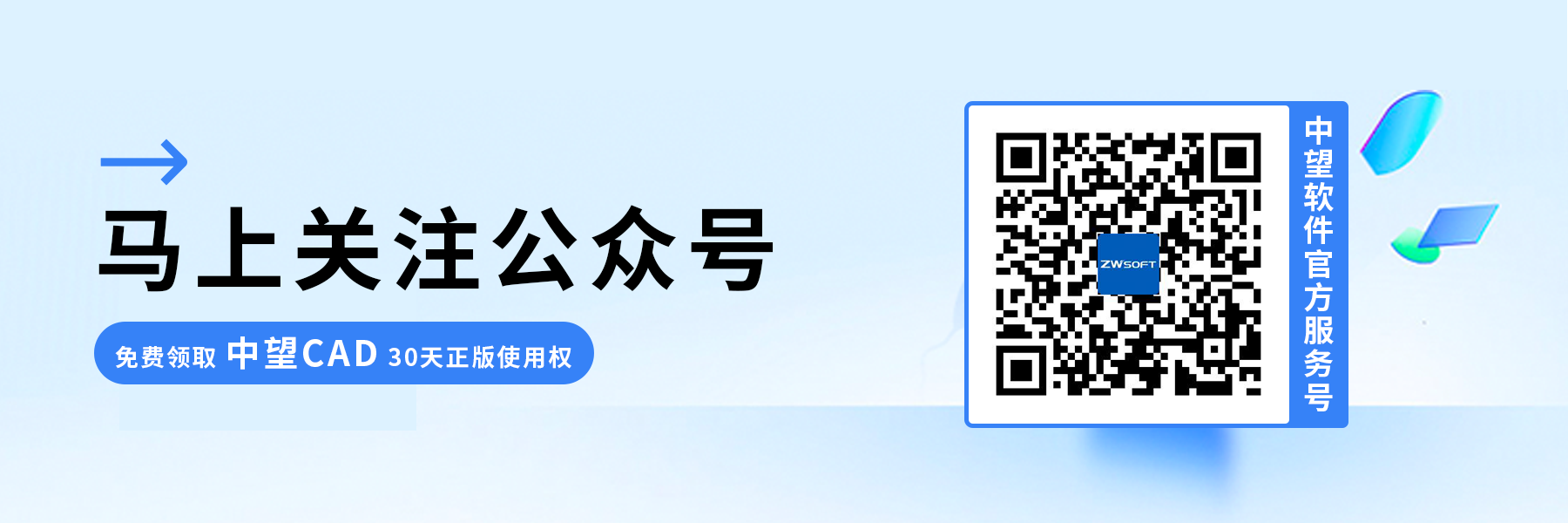
·中望CAx一體化技術研討會:助力四川工業,加速數字化轉型2024-09-20
·中望與江蘇省院達成戰略合作:以國產化方案助力建筑設計行業數字化升級2024-09-20
·中望在寧波舉辦CAx一體化技術研討會,助推浙江工業可持續創新2024-08-23
·聚焦區域發展獨特性,中望CAx一體化技術為貴州智能制造提供新動力2024-08-23
·ZWorld2024中望全球生態大會即將啟幕,誠邀您共襄盛舉2024-08-21
·定檔6.27!中望2024年度產品發布會將在廣州舉行,誠邀預約觀看直播2024-06-17
·中望軟件“出海”20年:代表中國工軟征戰世界2024-04-30
·2024中望教育渠道合作伙伴大會成功舉辦,開啟工軟人才培養新征程2024-03-29
·玩趣3D:如何應用中望3D,快速設計基站天線傳動螺桿?2022-02-10
·趣玩3D:使用中望3D設計車頂帳篷,為戶外休閑增添新裝備2021-11-25
·現代與歷史的碰撞:阿根廷學生應用中望3D,技術重現達·芬奇“飛碟”坦克原型2021-09-26
·我的珠寶人生:西班牙設計師用中望3D設計華美珠寶2021-09-26
·9個小妙招,切換至中望CAD竟可以如此順暢快速 2021-09-06
·原來插頭是這樣設計的,看完你學會了嗎?2021-09-06
·玩趣3D:如何巧用中望3D 2022新功能,設計專屬相機?2021-08-10
·如何使用中望3D 2022的CAM方案加工塑膠模具2021-06-24
·CAD圓錐面創建技巧2020-06-03
·讓CAD文檔有效的分享的幾種方法2017-09-20
·CAD水暖電批量修改風管高度的方法2024-09-23
·CAD如何對比兩張圖紙,找出不同2023-08-08
·?CAD尋找相似圖形圖塊2016-12-05
·CAD如何圓角而不修剪?2021-03-16
·怎樣讓鼠標滑輪縮放的更快 2017-02-09
·CAD實戰篇之對圖形進行等距等分2016-07-20














